Netrukdyti yra patogi funkcija, kai nenorite matyti jokių pranešimų savo įrenginyje. Yra keli būdai įjunkite netrukdyti „Mac“. Tai galite padaryti pranešimų centre, kuriame yra valdikliai, pranešimai ir DND jungiklis. Galite naudoti spartųjį klavišą ar net tvarkaraštis DND pageidaujamam laikui. Patikrinkime išsamią informaciją.
- Kaip įjungti netrukdymą „Mac“ naudojant sparčiuosius klavišus
- Kaip įjungti „Netrukdyti“ sistemoje „Mac“ iš pranešimų centro
- Sukurkite sparčiuosius klavišus, skirtus netrukdyti „Mac“
- Kaip planuoti netrukdyti „Mac“
Įjunkite netrukdyti „Mac“ naudodami sparčiuosius klavišus
Vienas iš greičiausių būdų aktyvuoti DND yra laikyti pasirinkimo klavišas ir spustelėkite trijų eilučių piktograma viršuje dešinėje.

Pamatysite, kad pranešimų centro piktograma tampa pilka. Tai patvirtina, kad jis įjungtas.

Norėdami išjungti DND, atlikite tuos pačius veiksmus.
Pranešimų centre įjunkite „Netrukdyti“ „Mac“
1 žingsnis. Spustelėkite trijų eilučių piktograma iš viršaus dešinėje.

2 žingsnis. Perbraukite žemyn ir pamatysite perjungiklį NETRUKDYTI, virš dienos ir datos.

3 žingsnis. Spustelėkite perjungti į įjungtiNetrukdyti.
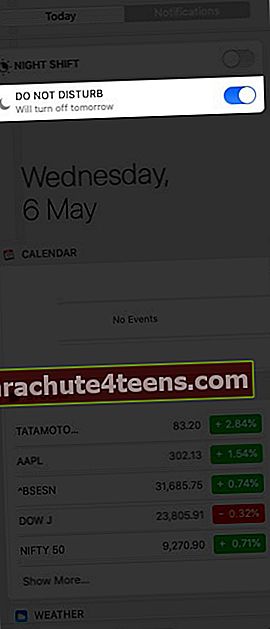
Norėdami išjungti DND, atlikite šiuos veiksmus ir išjunkite perjungiklį.
Sukurkite sparčiuosius klavišus, skirtus netrukdyti „Mac“
1 žingsnis. Spustelėkite „Apple“ logotipas viršuje kairėje ir pasirinkite Sistemos nuostatos.

2 žingsnis. Spustelėkite Klaviatūra.

3 žingsnis. Spustelėkite Spartieji klavišai.
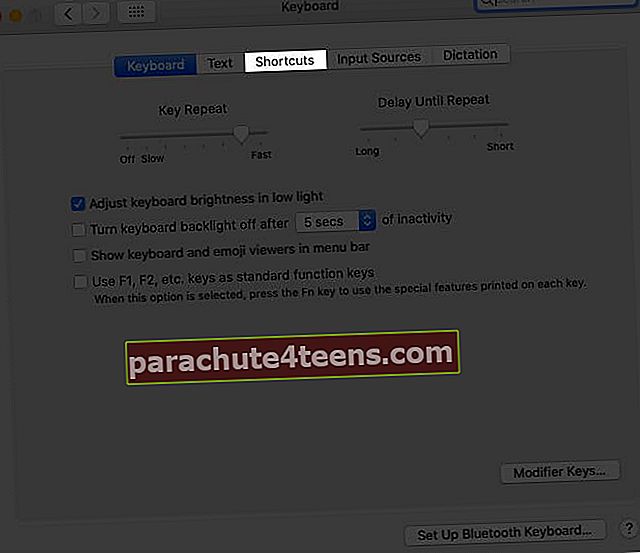
4 žingsnis. Įsitikinkite, kad kairiajame laukelyje pasirinkta Misijos kontrolė. Pažymėkite laukelį Įjunkite / išjunkite režimą „Netrukdyti“.
5 žingsnis. Dukart spustelėkite nė vienas arba Raktas matai ten.

# 6 žingsnis. Paspauskite savo norimą klavišą, norėdami nustatyti pasirinktinį DND spartųjį klavišą.

Galite pasirinkti bet kurį klavišą (1,2,3… A, B, C, D ...) naudodami fn arba kontrolė arba variantą arba komandą. Pvz., Tai gali padaryti fn + F5 arba fn + D arba valdyti + D, parinktis + D, komanda + D ir kt.
Nustatę pasirinktą klavišų kombinaciją, paspauskite juos kartu. Pamatysite, kad trijų eilučių piktograma viršuje dešinėje tampa pilka (DND ON). Dar kartą paspauskite tą patį mygtuką ir piktograma taps juoda (DND OFF).
Norėdami išjungti DND spartųjį klavišą, panaikinkite 4 veiksmo laukelio žymėjimą.
Kaip planuoti netrukdyti „Mac“
1 žingsnis. Spustelėkite „Apple“ logotipas ir pasirinkite Sistemos nuostatos.

2 žingsnis. Spustelėkite Pranešimai.
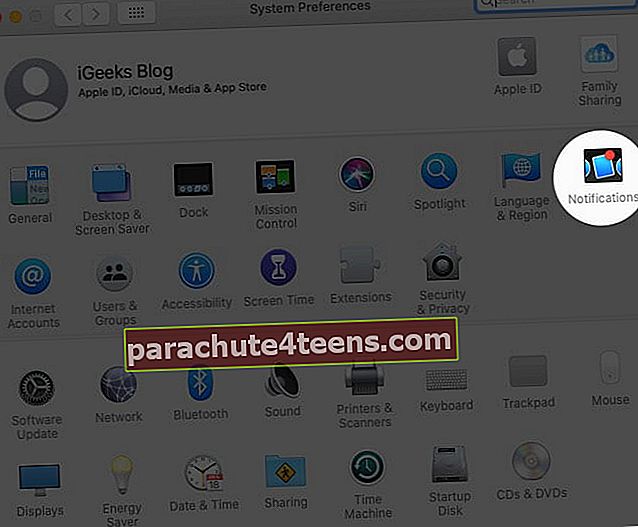
3 žingsnis. Pažymėkite laukelį Nuo ir pasirinkti laiką.

Padaryta! „Netrukdyti“ sėkmingai suplanuotas nustatytu laiku jūsų „Mac“.
Norėdami išjungti suplanuotą DND, panaikinkite 3 veiksmo laukelio žymėjimą.
Atsijungiama ...
Tai buvo skirtingi būdai įjungti „netrukdyti“ „MacOS“. Taip pat galite jį išjungti bet kada. Ar ieškote daugiau „MacOS“ patarimų? Praneškite mums toliau pateiktose pastabose.
Jūs taip pat norėtumėte perskaityti šiuos įrašus:
- „Mac“ spartieji klavišai, skirti „Notes“ programai
- Kaip įjungti „Apple Watch“ netrukdyti
- „MacOS Big Sur“ valdikliai, kuriuos turėtumėte naudoti

